iis是Internet Information Services的缩写,意为互联网信息服务,是由微软公司提供的基于运行Microsoft Windows的互联网基本服务。IIS是一种Web(网页)服务组件,其中包括Web服务器、FTP服务器、NNTP服务器和SMTP服务器,分别用于网页浏览、文件传输、新闻服务和邮件发送等方面,它使得在网络(包括互联网和局域网)上发布信息成了一件很容易的事。
最近有用户发现自己的iis服务器无法打开了,不知道该如何解决。那么iis无法启动怎么办呢?下面我们就一起来学习一下win7系统iis无法启动的解决方法吧
具体步骤如下:
首先,为什么我的电脑没有IIS?
Win7 是默认没有安装的,需要自己打开这个功能。
打开方法:
进入 控制面板\所有控制面板项\程序和功能 页面,选择左边 打开或关闭Windows功能,
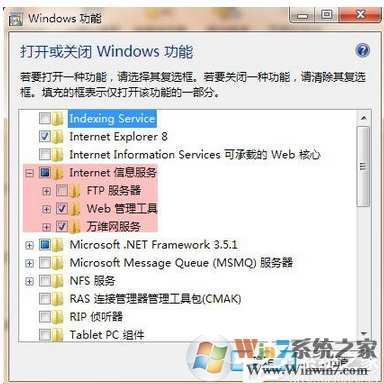
把这个安上吧~ 然后在 控制面板\所有控制面板项\管理工具 中就能够看到了。
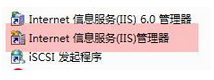
其次,我建了一个网站了,启动网站服务,却弹出这么一个错误,怎么办?(除非 Windows Activation Service (WAS)和万维网发布服务(W3SVC)均处于运行状态,否则无法启动网站。目前,这两项服务均处于停止状态。)
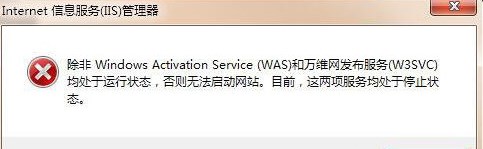
解决方法:
查看了日志,出错表现为以下几点:
1、World Wide Web Publishing 服务在请求配置数据库更改通知时遇到问题。数据域包含错误号。
2、初始化 World Wide Web Publishing 服务的配置管理器时出错。数据字段包含错误号。
3、由于错误,World Wide Web Publishing 服务正在退出。数据字段包含错误号。最后出现"World Wide Web Publishing Service 服务因 2147500034 (0x80004002) 服务性错误而停止。
重装WINDOWS2003+SP1后启动IIS的时候出现 提示"不支持此接口"问题.找了很多地方都没找到相关的说明,最后终于发现以下解决方法:
二、解决方法如下: 需注册一大批的DLL:
C:\WINNT\system32\shell32.dll
C:\WINNT\system32\Browseui.dll
C:\WINNT\system32\mshtml.dll
C:\WINNT\system32\oleaut32.dll
C:\WINNT\system32\ole32.dll
C:\WINNT\system32\actxprxy.dll
C:\WINNT\system32\urlmon.dll
C:\WINNT\system32\shdocvw.dll
注册组件的方法例如 regsvr32 shell32.dll
开始菜单找到运行或者win+r 运行
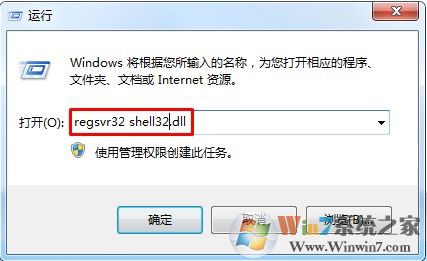
注册方法是一样的,只要在运行中输入代码 regsvr32 shell32.dll 将红色的部分替换,按顺序注册即可
三、启动World Wide Web Publishing Service服务
1、打开开始菜单、找到运行、输入services.msc,回车
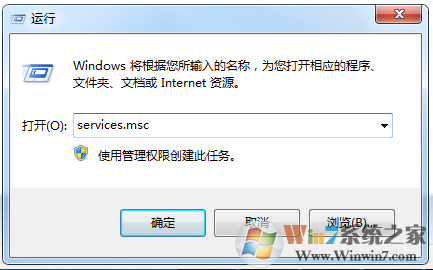
2、找到World Wide Web Publishing Service服务,并设置为自动
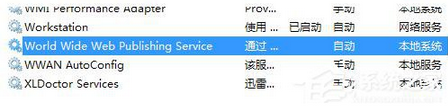
总结:以上就是iis服务器的详细介绍以及iis服务器无法启动的解决方法了,希望对大家有帮助